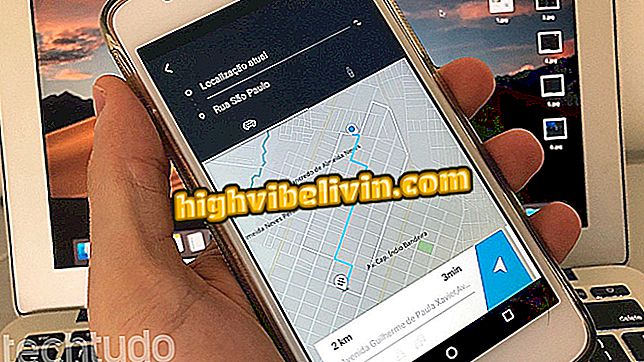PC, 모바일 및 이메일에서 Pinterest 알림 끄기
Pinterest는 PC 또는 모바일 여부에 관계없이 다양한 유형의 소셜 네트워크 활동을 사용자에게 알릴 수 있습니다. 앱을 설치하거나 컴퓨터의 사이트에 액세스하면 친구가 무언가를 저장하거나, 새 폴더를 만들거나, 흥미로운 콘텐츠를 만들 때마다 알림을 받게됩니다. 알림이 너무 많으면 감동적인 아이디어를 찾기 위해 서비스를 사용하려는 사용자가 귀찮을 수 있습니다.
Pinterest는 아이디어를 정리할 하위 폴더를 만듭니다. 그것이 어떻게 작동하는지 보아라.
Pinterest 알림을 사용 중지하는 방법에 대해 알아보십시오. PC, 휴대 전화에서 알림을 취소하고 전자 메일을받을 수도 있습니다. 이 절차는 컴퓨터 또는 스마트 폰에서 수행 할 수 있으며 두 장치간에 설정이 동기화됩니다.

PC, 이메일 및 모바일에서 Pinterest 알림을 사용 중지하는 방법에 대해 알아보십시오.
PC에서
1 단계. Pinterest 설정에 액세스합니다. 이렇게하려면 페이지의 오른쪽 위 모서리에있는 "..."을 클릭 한 다음 "설정";

Pinterest 설정 액세스
단계 2. 설정 화면의 왼쪽 사이드 바에서 "알림"을 클릭하십시오. 오른쪽에서 "No Pinterest"의 "Edit"버튼을 클릭하십시오;

알림 설정 수정
3 단계 : '다른 사용자의 활동보기'옵션의 선택을 취소하고 '이메일 기준'의 오른쪽에있는 '수정'을 클릭하십시오.

활동 알림 비활성화
4 단계 : '계정 이메일 및 개인 정보 만 허용'옵션을 선택하고 '푸시 알림으로'오른쪽의 '수정'을 클릭하십시오.

전자 메일 알림 비활성화
5 단계 : '푸시 알림 없음'옵션을 선택하고 '컴퓨터에서 알림 받기'를 해제하십시오. 마지막으로 "설정 저장"을 클릭하십시오.

푸시 알림 사용 중지
모바일에서
1 단계 : Pinterest 응용 프로그램을 열고 화면의 왼쪽 하단에있는 "저장된"을 살짝 누르십시오. 그런 다음 오른쪽 상단의 톱니 바퀴 아이콘을 터치하여 설정에 액세스합니다. 거기에서 "Edit Settings (설정 편집)";

Pinterest 설정 액세스
2 단계. '알림'섹션으로 스크롤하여 'Pinterest 없음'을 탭합니다. '다른 사용자의 활동보기'를 선택 취소하고 이전 화면으로 돌아갑니다.

Pinterest 알림 사용 중지
3 단계 : '이메일'을 터치하고 '계정 이메일 및 개인 정보 만 허용'옵션을 선택합니다. 이전 화면으로 돌아갑니다.

전자 메일 알림 비활성화
단계 4. "푸시"를 열고 "푸시 알림 없음"옵션을 선택하십시오. 마지막으로 "컴퓨터에서 알림 수신"을 해제하십시오.

푸시 알림 사용 중지
공용 폴더를 Pinterest의 숨겨진 폴더로 바꿀 수 있습니까? 포럼에서 알아보십시오.